JA:Mapillary/Data collection with Mapillary
Jump to navigation
Jump to search

Mapillaryの Android アプリのカメラモード。 
マッピング時の持ち運びに役立つキット 
マッピング準備完了! (walking) 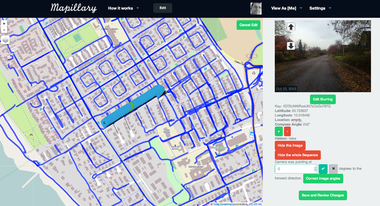
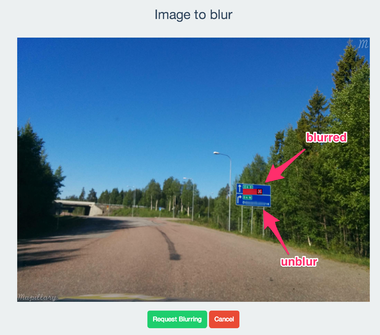
データ収集

- Android端末での写真撮影


データ収集のアプリはAndroid でも iPhone でも仮想的には同じです。しかしながら、 Android のサポート用バックグラウンド・サービスにより、ユーザが注意していなくてもネットワークwifiに接続される都度、写真を自動的に送信することが可能です。アプリ内にある Mapillary プレイスも閲覧・共有することができます。
データ収集は従来型のカメラ(GPS チップなし)でも行えますが、 GPS トラックを使って写真の位置を手動で関連付ける必要があります。
撮影モード
- Walking (ハイキング) - 手動の順を追った撮影; 徒歩での街歩き、ハイキング、山歩きなどに向いています。
- 重なり合う写真を集めるように心がけてください。
- あなたの周りの方角をゆっくり変えながら、フレームをオーバーラップさせつつ、方向を少しずつ変えて撮影するよう、心がけてください。
- ベストな品質の写真とGPS位置を取得するには、装置をあなたの前面で保持して、撮影フレームを決めて、カメラの位置を保持しつつ、手ブレを最小限の抑えてください。
- より長時間歩く(あるいは冬季の)場合には、ジャケットやリュックサックのハーネスなど、自分自身に装置を着けておく必要があります。マッピングを始める前に、装置はセキュア(小さなプラスチックのヘアクリップが役に立ちます)で、水平であることを確認してください。街なかや人口の多いエリアでのマッピング時には、無用の(歓迎されざる)注意を惹かないように、離散的な装着が推奨されます。
- Riding (自転車 / 自動車) - 2秒ごとのショット。
- あなたが向かう方向にカメラをポイントします。自転車での使用に好適!
- 運転している場合は、パネルやカラムがカメラの視野に入らないように確認してください。
- Panorama - ある場所に立って、全方向の写真を撮りたい場合。
- 記念碑の前、興味深い建物、ジャンクション、美しさを表す場所などでの利用に適しています。
- "panorama"撮影中は同じ場所で動かずじっと立っているようにしてください。
- シケンス内でいくつかオーバーラップする写真を撮るように気をつけてください。
各モードにおいて、素敵な重ね合わせ体験を得るために、ランドスケープ(水平)方向での写真撮影が推奨されます。そして次のことに注意してください: 選択した撮影モードは、どのルールとアプローチが適用されて最終結果を改善するか、特にインテリジェント・ナビゲーションについて、写真の処理方法を決定します。 インターネットに接続されたスマートフォンを利用すると、ある場所に既にどのような写真が存在するかを知ることができます。
撮影の前準備
- 短時間 (30分以内)
- 特に必要な前準備はありません。
- 画像は容量を消費しますので、デバイスに十分な空き容量があることを確認してください。 iPhone 5 で撮影された画像はおよそ2MBを消費します。ライディングモード(2秒毎)で30分の場合、およそ900枚の画像を撮影し、約1.8GBを消費します。
- Medium (30 - 60 分)
- 使っていないアプリの削除、古い写真やビデオのバックアップと削除、音楽の最小化などを検討してください。
- 全ての必須ではないアプリを綴じるか、装置を再起動してください。これは別のアプリがマッピングのセションを中断してしまう機会を最小化します。iOS 端末の場合はホームキーをダブルクリック、画面を下から上へスワイプしてアプリを閉じます。
- 画像はストレージを消費するので、端末の空き容量が十分かどうか、事前に確認します。iPhone5 の場合1カットがおよそ 2 MB です。riding モード (2秒単位) だと60分で合計枚数はおよそ 1800 カット、つまり 3.6 GBになります。
- 野外の場合、イヤフォンを使います。耳で(シャッターが切れたかどうか)確かめるから撮影の確実性が増します。マッピング中に音楽も(ラジオ用のアプリも)聴けます。
- バッテリパックなど、内蔵バッテリ以外の電源をつなぎます。端末のバッテリの状態にもよりますが、外付けのバッテリをつながない場合、60分の撮影セッション終了時にバッテリ切れをおこすか、ごくわずかしか電源がない状態に陥る可能性があります。
- ほとんどの端末では、画像を自動でクラウドにバックアップできます。Mapillary の画像の場合、ほとんどその必要はないので、アプリの自動バックアップ機能をオフにします(iOS の場合はシステム設定 > icloud > ストレージ > iphone > 全てのアプリを表示で変更します。)
- Long (60 分以上)
- 定期的に電話を受ける場合、マッピング中にSIMカードをどこか別の場所に置く代替案を検討してください。
- マッピングの範囲を広げるために、ダウンロード用の装置(ノートPC)の持ち運びを検討してください。たとえば容量が 16 GB のiphone5 だと、ごく基本的なアプリとファイルしか積まなくても撮影枚数は上限 5500 枚です(3 時間相当。)
- 知らない場所で行動する時は、撮影機材と別に GPS(または車の衛星式カーナビ)を用意します。そうするとルートの見込みを立て、迷子を予防できます。
画像処理 (従来型のカメラのみ)
あなたの写真に(EXIFメタデータとして)直接位置情報を埋め込むには、JOSMを利用できます(Photomapping In JOSM#Arranging photos on a GPS trace参照)。
もしあなたのカメラのタイマーが同期しておらず、かつ調整できない場合は、この手順(jhead とexiftool があるlinux環境下)で写真のタイムスタンプを編集することができます。 :
- jhead -da2015:02:14/15:30-2014:08:18/01:41 *
- このコマンドは写真のタイムスタンプを変更します。日付シンタックスは newdate-olddate です。
- jhead -ft *
- このコマンドは EXIF メタデータから新しいタイムスタンプをコピーしてファイルのメタデータに上書きします
- JOSM の場合は GPS 連携をします
- exiftool -Orientation=1 -overwrite_original -n *
- このコマンドは EXIF メタデータに撮影方向の空欄を作成します。
内容の編集
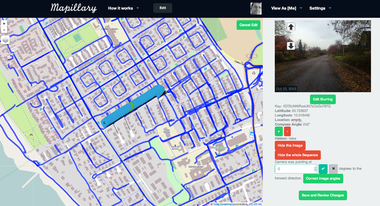
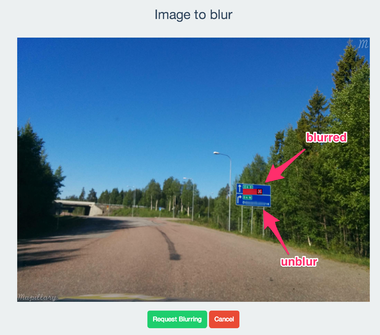
全てのログインユーザは全てのパブリックなコンテンツを編集できます。基本的なアクションは次の通りです
- lon/lat を修正
- 画像(またはシーケンス内の全画像)の磁気方向の修正
- 位置情報の編集
- 画像またはシーケンス内画像全体を非表示にする
- 画像の一部に対しての[1] blur(ぼかし)またはun-blur(ぼかし解除)のリクエスト
全ての変更は適用前にMapillary チームが承認します。
注